پیدا کردن رمز وای فای در لپ تاپ و کامپیوتر
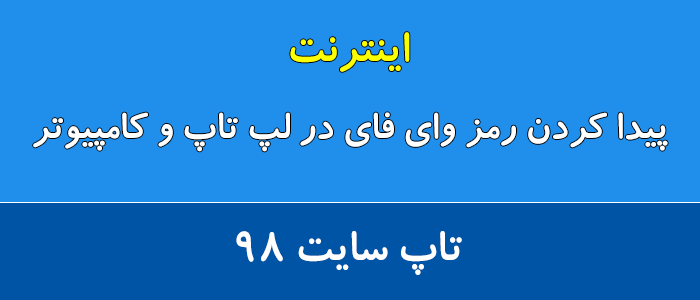
پیدا کردن رمز مودم در لپ تاپ و کامپیوتر و ویندوزهای 7 و 8 و 10 و مودم های مختلف مانند tplink و dlink همراه با توضیح کامل پیدا کردن رمز wifi و تصویر . این آموزش متعلق به تاپ سایت 98 می باشد.
دیدن رمز مودم در لپ تاپ :
خیلی مواقع پیش می اید که رمز وای فای خود را فراموش کنیم. در این حالت کافی است برای پیدا کردن رمز وای فای در لپ تاپ طبق راهنمای زیر عمل کنید. این آموزش در تمام مودم ها tplink , dlink و ویندوز 7 و 8 و 10 کار خواهد کرد.
جهت دیدن رمز مودم در لپ تاپ می بایست از طریق control panel یا کنترل پنل اقدام نمایید.
در هر ویندوزی که هستید به control panel بروید اکثرا از منوی استارت امکان پذیر است.
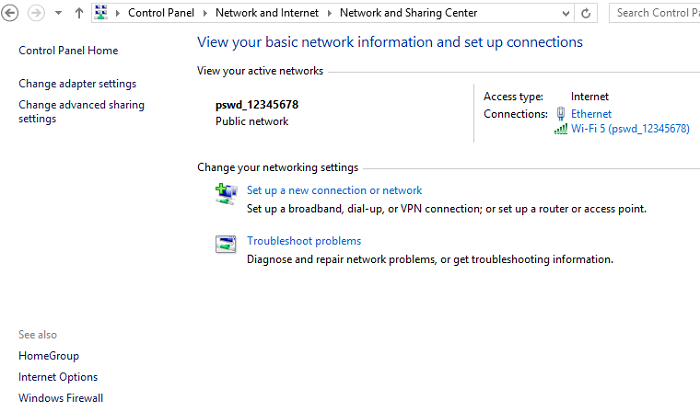
حال به بخش Network and Sharing Center بروید. اتصال Wi-Fi را مشاهده می کنید. کلیک راست کرده و status را بزنید.
به قسمت Wireless Properties بروید. روی تب امنیت یا security کلیک کنید.
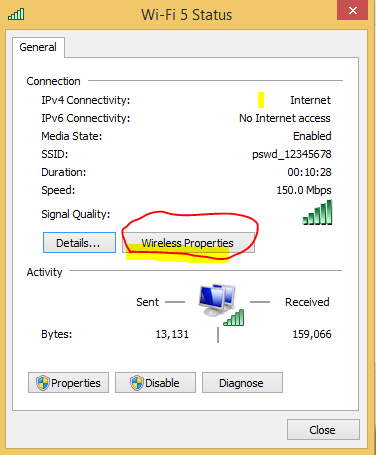
در حالت عادی رمز وای فای بصورت دایره های توپر نشان داده می شود.
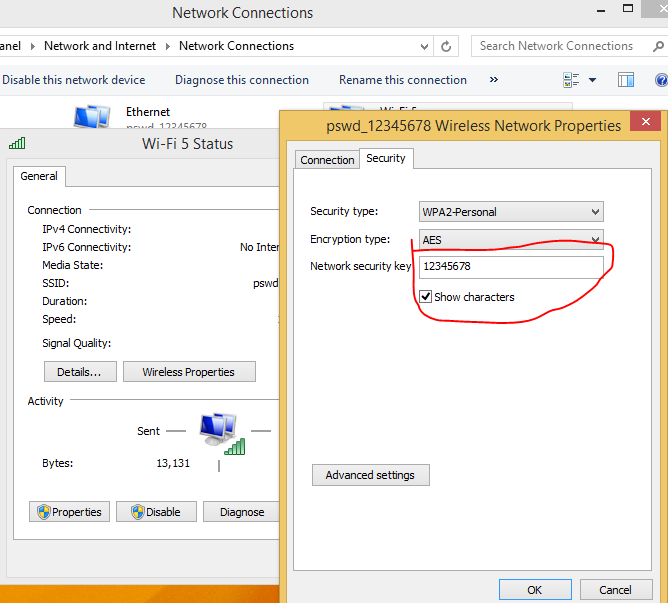
گزینه Show Characters را مشاهده می کنید تیک آن را بزنید تا رمز وای فای را ببینید.
پیدا کردن رمز وای فای با کامپیوتر :
در این بخش از آموزش اینترنت به سراغ پیدا کردن رمز وای فای با کامپیوتر می رویم.
برای پیدا کردن رمز وای فای با کامپیوتر می توانیم از روش زیر استفاده کنیم.
در مرورگر خود firefox یا کروم آدرس 192.168.1.1 را بزنید.
حال رمز عبور را که معمولا admin , admin است وارد کنید تا وارد محیط شوید.
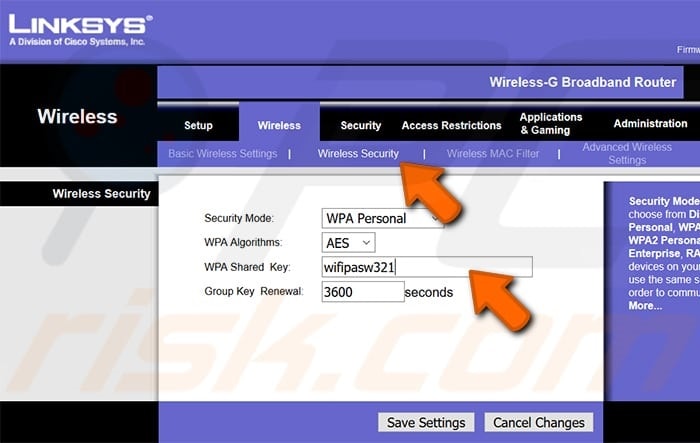
در بخش wireless یا وای فای (wifi) گزینه Wireless Security را کلیک کرده و گزینه WPA Shared Key را پیدا کنید.
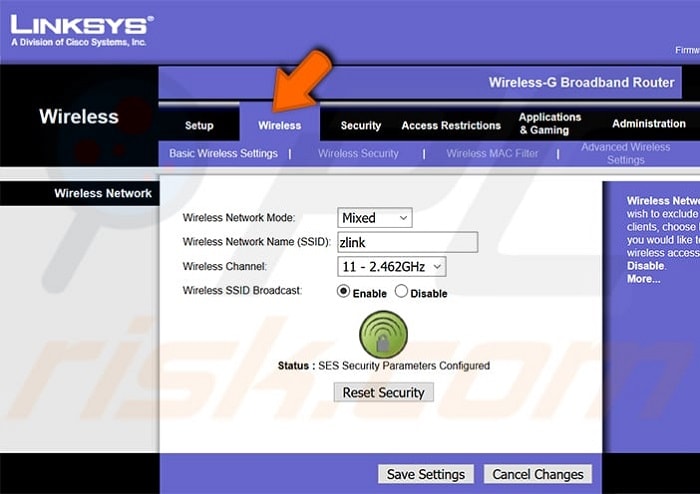
رمز وای فای (wifi ) شما همین است.
پیدا کردن رمز وای فای در dlink :
برای پیدا کردن رمز وای فای در مودم dlink می توانید از آموزش های بالا استفاده کنید. با این تفاوت که در کامپیوتر احتمالا قسمت admin شبیه تصویر زیر باشد.
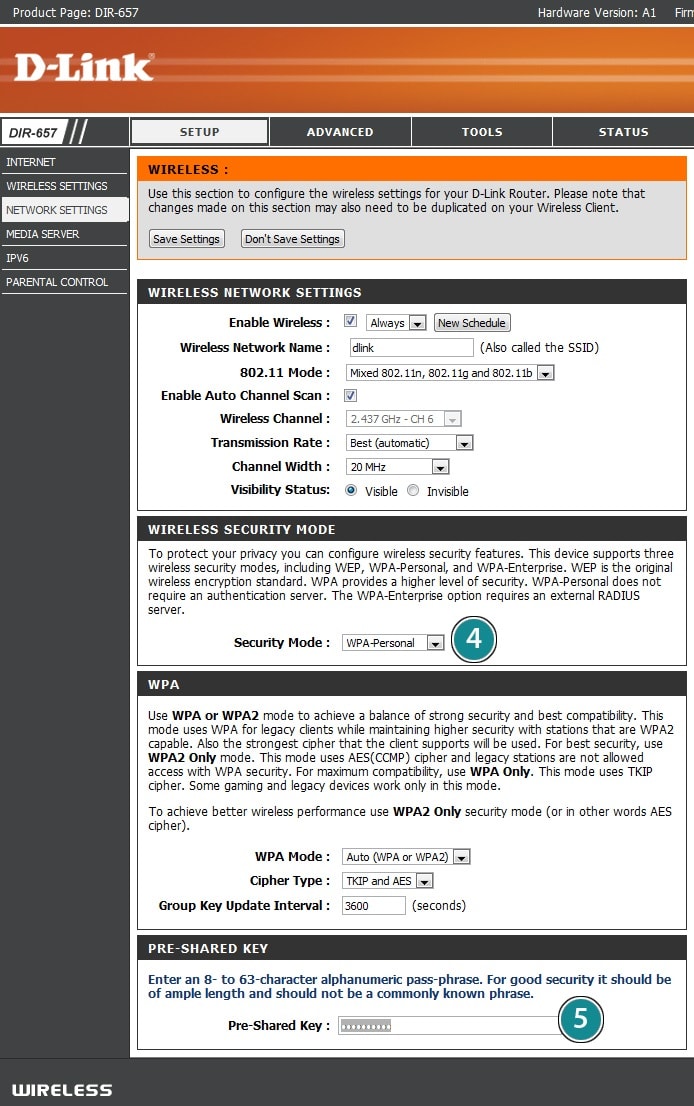
پیدا کردن رمز وای فای در tplink:
برای پیدا کردن رمز وای فای در مودم tplink می توانید از آموزش های بالا استفاده کنید. با این تفاوت که در کامپیوتر احتمالا قسمت ادمین شبیه عکس زیر باشد. یعنی فقط اصطلاحات متفاوت است.
در تصویرزیر بر روی wireless کلیک کنید.
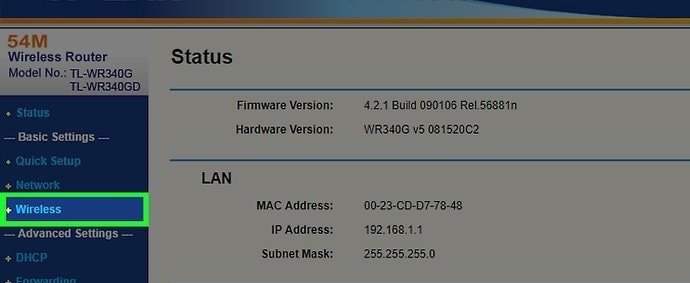
تصویرزیر را مشاهده کنید. در قسمت زیر آن عبارت password را مشاهده خواهید کرد.
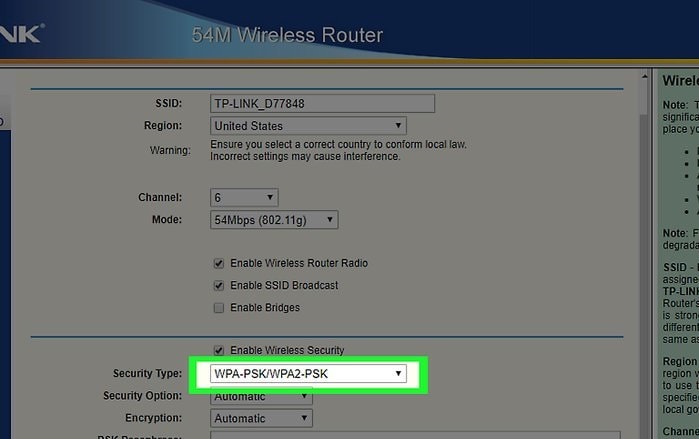
امیدواریم این آموزش برای شما مفید باشد.

منبع: تاپ سایت 98
تگ:
نظرات کاربران
از دیدگاه مرتبط با موضوع استفاده نمایید.
از تبلیغ سایت یا شبکه اجتماعی خودداری فرمایید.
برای پاسخ گویی بهتر در سایت ثبت نام نمایید و سپس سوال خود را مطرح فرمایید.
-
 ناشناس
ناشناس
2022-05-20 04:30:20
یک دنیا ممنونم.اموزش پیدا کردن رمز وای فای از طریق لب تاپ بسیار ساده و سریع بود.واقعا خسته نباشید سپاس از شما بزرگوار
 لطف دارید
لطف دارید -
 ناشناس
ناشناس
2022-06-12 08:24:46
سلام من این مراحل رارفتم ولی گزینهwairless propertis اصلا وجودنداره چکارکنم////
-
 ناشناس
ناشناس
2022-08-17 10:44:23
توی tplink مرحله ۵ رمز رو نمایش نمیده فقط به صورت نقطه هست









اگر به دنبال کار پاره وقت هستید با ما تماس بگیرید.
اگر سوال یا نظری دارید در بخش کامنت ها بنویسید.اگر موضوع خاصی مد نظر شماست که در سایت موجود نیست در بخش کامنت ها بنویسید